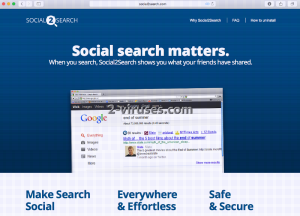Social2Search es un adware. Al igual que la mayoría de otros programas adware. Exhibe anuncios en webs que visita. Los anuncios incluyen popups, banners publicitarios, anuncios en el texto (palabras clave marcadas) y ofertas de cupones.
Social2Search se promociona como un proveedor de búsquedas social, que presenta a sus usuarios a una capa social individualizada de datos sobre sus amigos. Suena como una herramienta genial para acosadores, ya que describe dar más información sobre la gente. Es compatible con los siguientes navegadores: Internet Explorer, Google Chrome, Mozilla Firefox y Microsoft Edge. Los desarrolladores de Social2Search proporcionan una declaración que explica por qué algunas personas reciben esta aplicación incluso sin descargarla directamente, dice: “Social2Search a veces está adjunto con otro software descargable.” Ya que esta declaración supuestamente es sobre una aplicación que investiga a los usuarios sin que lo sepan. También, vale la pena mencionar que social2search.com es realmente similar a otra web – Wajam. Desafortunadamente, Wajam también está clasificado como infección adware, por lo tanto no hay duda de que esta herramienta también es malware.
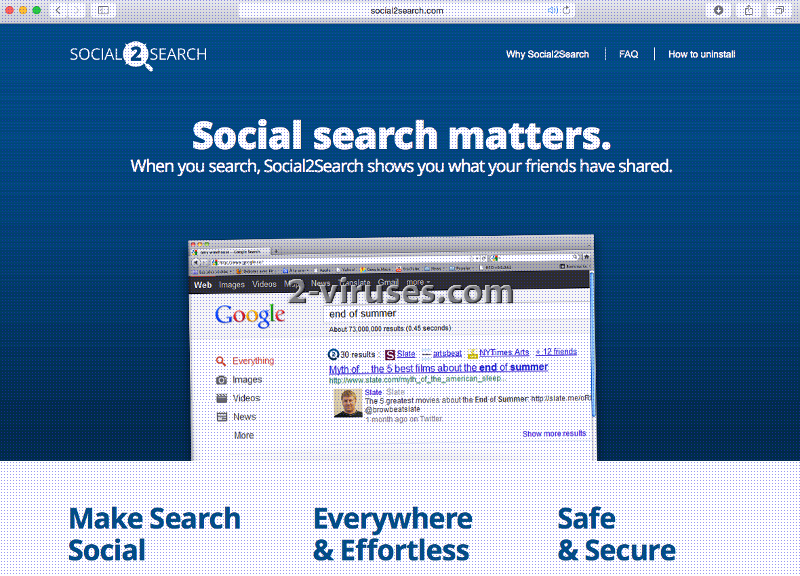
Además, mientras intenta buscar testimonios reales de otras personas infectadas, encontramos que el desinstalador, incluido por esta aplicación, no es operativo. Por eso la gente tiene que tomar medidas y limpiar sus navegadores usando otros métodos.
En caso de que sea víctima de esta infección y los anuncios proporcionados por esta infección le siguen a cualquier lugar en la web, por favor, continúe leyendo este artículo. Le proporcionaremos la información más importante sobre esta infección y también presentaremos los métodos más eficientes para deshacerse de ella.
Rasgos maliciosos de Social2Search
Social2Search se presenta como un proveedor de búsquedas social .Un proveedor de búsquedas social es un servicio que dice personalizar sus resultados de búsquedas según su comunidad online. Podría sonar tentador, pero, además de la personalización de búsquedas, Social2Search coloca anuncios molestos en las páginas web y en nuevas ventanas de navegador. De hecho, también incluye algunos rasgos comunes de los secuestradores de navegador. Sin embargo, obviamente el propósito principal de la herramienta es mostrar anuncios, por lo tanto la categoría de malware es la que prevalece.
‘‘Patrocinado por Social2Search’’, ‘‘Traído para usted por Social2Search’’, ‘‘RocketTab patrocinado por Social2Search’’, ‘‘Anuncios de Social2Search’’ o ‘‘Anuncios patrocinados por Social2Search’’ – estas son las líneas bajo el pop-up. Así que si ha notado anuncios con este eslogan más de una vez, entonces, definitivamente su navegador está afectado con esta infección.
Estos anuncios animan a instalar herramientas de optimización, barras de herramientas de navegador y otras utilidades. Cuando se hace clic, estos anuncios cuestionables crean beneficios para el anunciante. Pero el usuario no parece obtener ningún beneficio tangible, al contrario, si comprar algo, tendrá que pagar por el servicio que podría no ser ni necesario ni útil.
Sabrá si su ordenador está infectado con el adware Social2Search, cuando comience a ver estas cuatro señales:
Comenzará a ver anuncios adjuntos en la web
Los textos en la web incluyen hipervínculos
Nuevos popups en ventanas de navegador promocionando actualizaciones inseguras y otros softwares
Instalación de otros adware (esto ocurrirá sin que lo sepa)
El resultado definitivo de la presencia del programa Social2Search en su ordenador mermarán el rendimiento del sistema.
Los investigadores de seguridad también han detectado a Social2Search promocionándose de maneras muy peculiares. El popup Technologieyvonlheureux.com ha sido detectado perturbando la navegación de los usuarios y abre la página oficial de Social2Search. No ponga mucha confianza en los popups ya que son una parte muy poco fiable de Internet. Promocionan aplicaciones bastantes dudosas que hacen surgir dudas sobre su seguridad y calidad. Recuerde siempre: es la calidad lo que importa, lo cantidad. Es mejor tener un par de programas pero asegurarse de que son leales a sus clientes.
Lo que hace que esta infección sea realmente perturbadora – la manera en la que promociona los anuncios para monetizar su audiencia. Esos anuncios pueden ocupar hasta la mitad de la página que visita y distraerle por completo de su contenido actual. Podría hacer clic en ellos incluso si no ha pretendido hacerlo, y esto podría resultar en problemas de ciber seguridad adicionales, ya que Social2Search probablemente esté promocionando a terceras partes que tampoco sean muy fiables.
Canales de distribución del adware Social2Search
Cuando descarga e instala cualquier software gratuito a través de Internet, existe la posibilidad de que no instale únicamente los programas que quería, sino también programas como Social2Search. Normalmente las descargas gratuitas no reproducen el software oculto. Se llama enlazado y es el método más común para la distribución de malware como este.
Para poder evitar infectarse con adware como Social2Search en su ordenador, las instalaciones deben llevarse a cabo de manera cuidadosa. Lea los acuerdos de licencia por completo. Haga clic en opciones Personalizadas o Avanzadas sobre las pantallas de instalación siempre que estén disponibles. Estas opciones le permiten eliminar software adicional no identificado. En primer lugar, deshágase de programas no fiables y poco familiares.
Si Social2Search se ha infiltrado en su ordenador, elimínelo con programas antimalware fiables como Spyhunter. Todo lo que hace falta es un escaneado completo de cualquiera de esos programas y todos los archivos maliciosos asociados con Social2Search se detectarán y eliminarán instantáneamente. En caso de que necesite una explicación mayor, por favor, lea las instrucciones proporcionadas a continuación.
Herramientas de extracción Malware automática
(Win)
Nota: Ensayo Spyhunter proporciona la detección de parásitos como Social2search y ayuda a su eliminación de forma gratuita. versión de prueba limitada es disponible, Terms of use, Privacy Policy, Uninstall Instructions,
(Mac)
Nota: Ensayo Combo Cleaner proporciona la detección de parásitos como Social2search y ayuda a su eliminación de forma gratuita. versión de prueba limitada es disponible,
Eliminación manual de los Anuncios de Social2Search
Como eliminar Social2Search por medio del Panel de Control de Windows
Muchos hijackers y adware como Social2Search instalan algunos componentes así como otras herramientas como si fueran programas normales. Este malware puede desinstalarse desde el panel de control. Para acceder a él realiza lo siguiente.
- Inicio → Panel de Control (versiones anteriores de Windows) o presiona la tecla Windows → Buscar y escribe Panel de Control (Windows 8);

- Selecciona desinstalar programas;

- Dirígete a la lista de programas y selecciona todo lo que se relacione con Social2Search .

- Haz clic sobre el botón desinstalar.

- En muchos casos los programas anti-malware son más efectivos para detectar los parásitos relacionados, es por eso que recomiendo instalar SpyHunter para identificar otros programas que pudieran ser parte de la infección.

Este método no eliminará los plugins de los navegadores, en estos casos tendrás proceder con la siguiente parte de la guía de eliminación.
Eliminar Social2Search de tus navegadores
TopEliminar extensiones maliciosas en Internet Explorer
- Presiona el Icono de engrane -> Administrar complementos.

- Dirígete a Barras de herramientas y extensiones. Elimina todo lo que se relacione con Social2Search y lo que no reconozcas y que además no esté hecho por Google, Microsoft, Yahoo, Oracle o Adobe.

- Cierra las opciones.
(Opcional) Restablece la configuración del navegador
Si sigues experimentando problemas relacionados con Social2Search, entonces pues restablecer el navegador a su configuración original.
- Presiona el Icono de engrane -> Opciones de Internet.

- Selecciona la pestaña Avanzado y haz clic sobre el botón Restablecer.

- Selecciona la casilla de verificación “Eliminar configuración personal” y haz clic sobre el botón Restablecer.

- Haz clic sobre el botón Cerrar en la caja de confirmación, después cierra tu navegador.

Si no puedes restablecer tu navegador a su configuración original y el problema persiste, deberás de escanear con un programa anti-malware.
TopEliminar Social2Search en Chrome
- Haz clic sobre el botón de menú que se encuentra en la parte superior derecha de la ventana de Google Chrome. Selecciona “Configuración”.

- Haz clic en “Extensiones” en la barra de menú del lado izquierdo.
- Dirígete a la lista de extensiones y elimina los programas que no necesites, especialmente los que sean similares a Social2Search. Haz clic sobre el icono del bote de basura que se encuentra a lado de Social2Search u otros complementos que quieras eliminar.

- Presiona el botón “Eliminar” en la ventana de confirmación.

- Si no estás seguro, puedes deshabilitarla temporalmente.

- Reinicia Chrome.
(Opcional) Restablece la configuración de tu navegador
Si sigues experimentando problemas relacionados con Social2Search, restablece la configuración de tu navegador a su estado original.
- Haz clic sobre el botón de menú en Chrome (tres líneas horizontales) y selecciona Configuración.

- Dirígete al final de la página y haz clic sobre el botón Restablecer configuración.

- Haz clic sobre el botón Restablecer configuración.

Si no puedes restablecer la configuración de tus navegadores y el problema persiste, entonces escanea tu Sistema con algún programa anti-malware.
TopEliminar Social2Search en Firefox
- Haz clic sobre el botón de menú que se encuentra en la parte superior derecho de la ventana de Mozilla y selecciona el ícono “Complementos” (o presiona Ctrl+Shift+A en tu teclado).

- Dirígete a Lista de extensiones y complemetnos, elimina todo lo que se relacione con Social2Search y lo que no reconozcas. Si no conoces la extensión y no está hecha por Mozilla, Google, Microsoft, Oracle o Adobe entonces probablemente no la necesites.

(Opcional) Restablece la configuración de tus navegadores
Si sigues experimentando problemas relacionados con Social2Search, puedes restablecer la configuración del navegador.
- Haz clic sobre el botón de menú en la parte superior derecha de la ventana de Mozilla Firefox. Haz clic sobre el botón de Ayuda.

- Selecciona Información sobre solución de problemas en el menú de Ayuda.

- Haz clic sobre el botón Restablecer Firefox.

- Haz clic sobre el botón Restablecer Firefox en la caja de confirmación. Mozilla Firefox se cerrará y se restablecerá a su configuración original.

Si no puedes restablecer la configuración de tu navegador y el problema persiste, entonces deberás escanear con ayuda de algún programa anti-malware.
Top Cómo eliminar Social2Search de Microsoft Edge:
- Abra Microsoft Edge y haga clic en el botón de acción Más (tres puntos en la esquina superior derecha de la pantalla), luego escoge Configuración.

- En la ventana de Configuración, haga clic en el botón Elegir qué limpiar.

- Seleccione todo lo que quiera eliminar y haga clic en Limpiar.

- Clic derecho en Inicio y escoja Administrador de tareas.

- En la pestaña de Procesos, haga clic derecho en Microsoft Edge y seleccione Ir a detalles.

- En los Detalles busca entradas llamadas Microsoft Edge, haz clic derecho en cada una de ellas y selecciona Finalizar Tarea para acabar con estas entradas.

Top Eliminar Social2Search en Safari (Mac OS X)
- Haz clic sobre el botón de menú de Safari.
- Selecciona Preferencias.

- Haz clic sobre la pestaña Extensiones.
- Haz clic sobre el botón Desinstalar que está cerca de Social2Search. Elimina también todo lo que te resulta sospechoso o desconocido. Si no estás seguro si necesitas la extensión o no, simplemente puedes desmarcar la casilla de verificación Habilitar para deshabilitar la extensión temporalmente.

- Reinicia Safari.
(Opcional) Restablece la configuración de tu navegador
Si sigues experimentando problemas relacionados con Social2Search, entonces puedes restablecer tu navegador a su configuración original.
- Haz clic sobre el botón de menú de Safari que se encuentra en la parte superior izquierda de la pantalla. Selecciona restablecer Safari.

- Selecciona las opciones que deseas restablecer (generalmente todas vienen marcas por defecto) y haz clic sobre el botón restablecer.

Si no puedes restablecer la configuración de tu navegador y el problema persiste, puedes escanear tu Sistema con algún programa anti-malware.